|
<< Click to Display Table of Contents >> 安装注意事项(适用于YonghongV8.5.1和V8.0之前的版本) |
  
|
|
<< Click to Display Table of Contents >> 安装注意事项(适用于YonghongV8.5.1和V8.0之前的版本) |
  
|
Mac永洪V8.0版本无需用户自己安装JDK。V8.5之后的版本没有自带jdk环境,需要自行安装jdk。
1.首先按照V8.5.1安装步骤完成YonghongBI.dmg的安装。安装步骤如上V8.5.1安装指南。
2.其次需要安装jdk环境,下载jdk之后按照提示完成jdk安装。
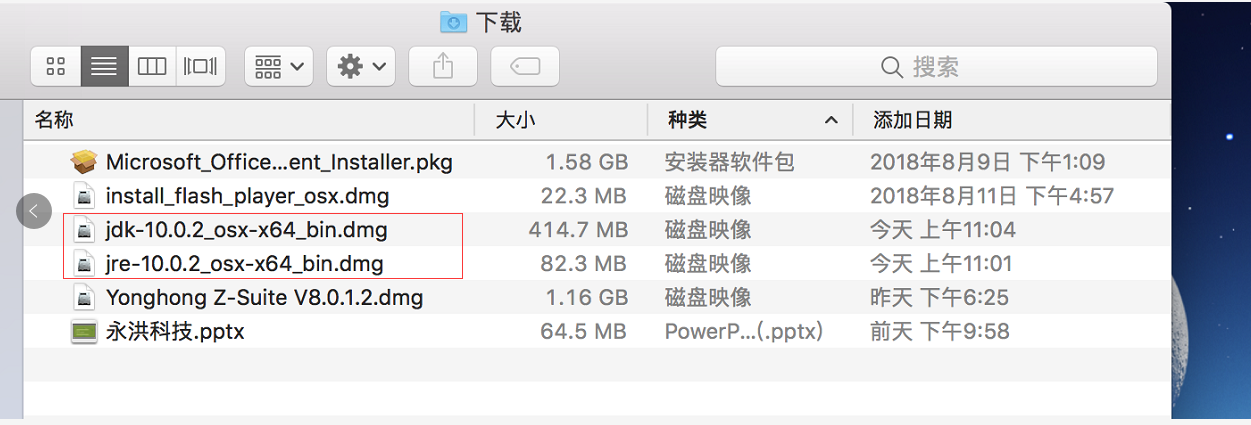
3.点击完成jdk文件安装。安装成功之后,需修改Yonghong安装目录下tomcat/bin/setclasspath.sh文件。
4.打开“访达”(Finder)在右上角搜索终端或搜索Terminal:
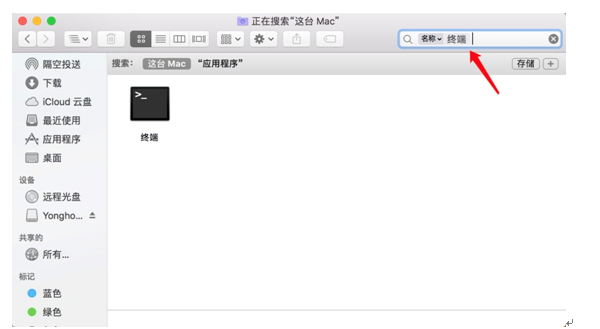
5.进入到终端环境:cd /Applications/YH/tomcat/bin
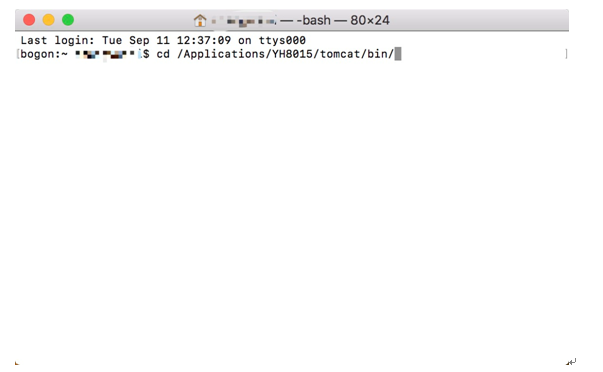
6.修改setclasspath.sh文件。
①.输入命令: vi
②.再输入i进行编辑
第一行#!/bin/sh下面增加如下两行:(jdk和jre路径是一致的)
export JAVA_HOME/Library/Java/JavaVirtualMachines/jdk10.0.2.jdk
export JRE_HOME=/Library/Java/JavaVirtualMachines/jdk10.0.2.jdk
③. 输入成功之后按esc键后输入wq! 保存退出。
7.为避免出现权限问题,在执行:chmod +x startup.sh此命令,之后就可以正常启动永洪了,启动步骤可参考V8.5.1启动步骤。